Table des matières
- Pourquoi diviser les feuilles Excel en fichiers distincts ?
- Astuce manuelle rapide : Copier des feuilles dans de nouveaux classeurs
- Automatiser dans Excel : Macro VBA pour diviser les feuilles
- Automatiser avec Python : Enregistrer chaque feuille de calcul en tant que fichier
- Résumé : Quelle méthode choisir ?
Installer avec Pypi
pip install Spire.Xls
Liens connexes
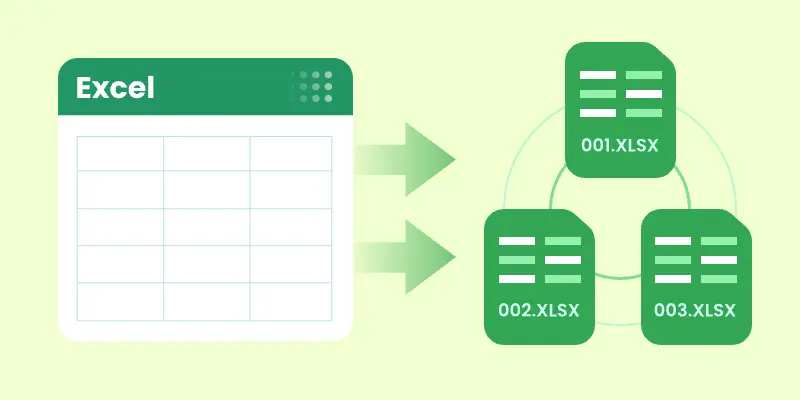
Excel est l'un des outils les plus largement utilisés pour gérer les données structurées, des modèles financiers aux rapports de vente et tout ce qui se trouve entre les deux. Mais à mesure que les classeurs s'agrandissent, avec plusieurs feuilles de calcul couvrant différents sujets ou départements, leur gestion et leur partage deviennent fastidieux.
Imaginez une situation où vous souhaitez envoyer uniquement la feuille de calcul Ventes à l'équipe des ventes, la feuille RH au département RH et la feuille Finance à votre comptable. Tout garder à l'intérieur d'un classeur géant rend cela désordonné. La meilleure solution est de diviser les feuilles Excel en fichiers distincts — afin que chaque destinataire n'obtienne que les données dont il a besoin.
Dans cet article, nous explorerons trois méthodes éprouvées pour y parvenir. Nous commencerons par une méthode manuelle rapide, passerons aux macros VBA à l'intérieur d'Excel et finirons par une approche Python parfaite pour les développeurs et les scénarios d'automatisation.
Pourquoi diviser les feuilles Excel en fichiers distincts ?
Il existe plusieurs raisons pratiques pour lesquelles la division d'un classeur en plusieurs fichiers est utile :
- Partage sélectif : Tous les intervenants n'ont pas besoin d'accéder à toutes les données. La division des feuilles vous permet de distribuer uniquement les fichiers pertinents.
- Performance améliorée : Les grands classeurs avec de nombreuses feuilles peuvent devenir lents à ouvrir et à traiter. Les diviser en fichiers plus petits améliore les performances.
- Meilleure organisation : Des fichiers séparés peuvent rendre la gestion de projet et les rapports plus structurés.
- Automatisation et rapports : La division fait souvent partie de flux de travail automatisés où différents rapports sont générés pour différents départements.
- Contrôle de version : Les fichiers plus petits sont plus faciles à suivre et à maintenir dans les systèmes de contrôle de version par rapport à un classeur géant.
Que vous soyez un utilisateur quotidien d'Excel ou un développeur créant des pipelines de rapports automatisés, la division des feuilles est une tâche à maîtriser.
Astuce manuelle rapide : Copier des feuilles dans de nouveaux classeurs
Si vous n'avez besoin de diviser que quelques feuilles et que cela ne vous dérange pas de cliquer un peu, l'interface intégrée d'Excel offre un moyen simple de le faire.
Comment ça marche :
- Ouvrez votre classeur à l'aide de MS Excel.
- Cliquez avec le bouton droit sur l'onglet de la feuille que vous souhaitez séparer et sélectionnez Déplacer ou copier....
- Dans la liste déroulante Dans le classeur :, sélectionnez (nouveau classeur).
- Cochez la case Créer une copie, puis cliquez sur OK.
- Enregistrez le nouveau classeur sous un nouveau nom.
- Répétez ce processus pour chaque feuille que vous souhaitez diviser en un fichier individuel.
Avantages :
- Ne nécessite aucune compétence en codage.
- Intégré directement dans Excel — aucune installation n'est nécessaire.
- Simple et fiable pour les tâches ponctuelles.
Inconvénients :
- Prend du temps si vous devez diviser de nombreuses feuilles.
- Sujet aux erreurs (oublier d'enregistrer ou de renommer correctement les fichiers).
- Pas d'automatisation — vous devez répéter les étapes manuellement à chaque fois.
Idéal pour :
- Les utilisateurs qui ont rarement besoin de diviser des feuilles.
- Les tâches rapides et ponctuelles où seules quelques feuilles doivent être séparées.
Automatiser dans Excel : Macro VBA pour diviser les feuilles
Pour une utilisation plus fréquente, l'éditeur VBA (Visual Basic for Applications) intégré d'Excel offre un moyen d'automatiser la division. Avec une petite macro, Excel peut parcourir chaque feuille de calcul et l'enregistrer en tant que nouveau classeur, économisant des heures de travail manuel.
Comment ça marche :
- Ouvrez Excel et appuyez sur Alt + F11 pour ouvrir l'éditeur VBA.
- Allez dans Insertion > Module.
- Collez le code suivant dans la fenêtre du module :
- Appuyez sur F5 (ou allez dans > Exécuter Sub/UserForm) pour exécuter la macro.
- Excel créera des fichiers distincts pour chaque feuille de calcul dans le même dossier que votre classeur d'origine.
Sub SplitSheetsIntoWorkbooks()
Dim ws As Worksheet
Dim newWorkbook As Workbook
Dim originalWorkbook As Workbook
Set originalWorkbook = ThisWorkbook
Application.ScreenUpdating = False
For Each ws In originalWorkbook.Worksheets
ws.Copy
Set newWorkbook = ActiveWorkbook
newWorkbook.SaveAs Filename:=originalWorkbook.Path & "\" & ws.Name & ".xlsx"
newWorkbook.Close SaveChanges:=False
Next ws
MsgBox "Toutes les feuilles ont été enregistrées en tant que fichiers distincts !"
End Sub
Avantages :
- Entièrement automatisé — un clic et chaque feuille est exportée.
- Intégré à Excel — aucun logiciel supplémentaire n'est nécessaire.
- Gain de temps significatif par rapport à l'approche manuelle.
Inconvénients :
- Nécessite l'activation des macros, ce que certaines organisations restreignent pour des raisons de sécurité.
- VBA est quelque peu obsolète, et le débogage des erreurs peut être frustrant pour les débutants.
- Flexibilité limitée (par exemple, la gestion de très grands classeurs ou de règles d'exportation personnalisées nécessite de modifier la macro).
Idéal pour :
- Utilisateurs Excel de niveau intermédiaire à avancé.
- Scénarios où vous devez fréquemment diviser des feuilles dans des classeurs.
Automatiser avec Python : Enregistrer chaque feuille de calcul en tant que fichier
Si vous êtes développeur ou si vous avez besoin d'une flexibilité maximale, Python offre une approche moderne. En utilisant des bibliothèques comme Spire.XLS for Python, vous pouvez traiter les fichiers Excel par programmation et diviser les feuilles en vrac. C'est idéal pour les flux de travail impliquant des fichiers volumineux, plusieurs classeurs ou l'intégration avec d'autres systèmes.
Comment ça marche :
- Installez Python (si vous ne l'avez pas déjà).
- Installez la bibliothèque Spire.XLS for Python :
- Utilisez un script comme le suivant :
pip install spire.xlsfrom spire.xls import *
from spire.xls.common import *
# Create an object of the Workbook class
workbook = Workbook()
# Load an Excel file
workbook.LoadFromFile("Sample.xlsx")
# Specify the folder path for the generated Excel files
folderPath = "C:\\Users\\Administrator\\Desktop\\Output\\"
# Iterate through all worksheets in the Excel file
for worksheet in workbook.Worksheets:
# For each worksheet, create a new Workbook object
newWorkbook = Workbook()
# Remove the worksheets from the new workbook
newWorkbook.Worksheets.Clear()
# Copy the worksheet from the Excel file to the new workbook
newWorkbook.Worksheets.AddCopy(worksheet)
# Save the new workbook to the specified folder
newWorkbook.SaveToFile(folderPath + worksheet.Name + ".xlsx", FileFormat.Version2016)
workbook.Dispose()
Voici le guide complet sur comment diviser Excel par feuilles, lignes et colonnes en Python.
Avantages :
- Très flexible — vous pouvez étendre le script pour filtrer les feuilles, diviser par ligne/colonne ou exporter en CSV/PDF.
- Parfait pour le traitement par lots et l'automatisation à grande échelle.
- S'intègre à d'autres systèmes et flux de travail.
Inconvénients :
- Nécessite des connaissances en codage.
- La configuration initiale (Python + bibliothèques) prend plus de temps que VBA.
Idéal pour :
- Les développeurs qui automatisent les pipelines de données.
- Les entreprises ayant des tâches de division importantes et répétitives.
- Les utilisateurs avancés qui ont besoin de plus de contrôle que ce que VBA offre.
Résumé : Quelle méthode choisir ?
Diviser les feuilles Excel en fichiers individuels est un défi courant, mais la bonne méthode dépend de votre contexte :
- Astuce manuelle rapide : Parfait si vous n'avez besoin de séparer que quelques feuilles de temps en temps. C'est facile et ne nécessite aucun codage.
- Macro VBA : La méthode de prédilection pour les utilisateurs avancés d'Excel. Une fois configurée, elle peut économiser des heures de travail manuel, surtout si vous divisez fréquemment des classeurs.
- Script Python : La meilleure option pour les développeurs ou toute personne créant des flux de travail automatisés. Il offre un contrôle total, une évolutivité et la possibilité d'étendre la solution pour répondre à des besoins métier complexes.
En fin de compte, la méthode que vous choisissez dépend de la fréquence à laquelle vous devez diviser les feuilles et de votre aisance avec l'automatisation. Les utilisateurs occasionnels peuvent compter sur l'interface d'Excel, tandis que les professionnels bénéficient davantage de l'automatisation VBA ou Python.